6 Populære operativsystemer, der byder på kryptering som standard

Populære operativsystemer bruger i stigende grad kryptering, hvilket giver alle fordelene ved kryptering uden besvær. Dette hjælper med at beskytte dine data fra enheden tyver.
I nogle tilfælde aktiveres denne kryptering automatisk. I andre tilfælde tilbydes den som en nem mulighed, som du kan aktivere med et enkelt klik i operativsystemets installationsprogram eller installationsguiden for første gang.
Windows 8.1
Windows 8.1 tilbyder en standard krypteringsfunktion, der kaldes "enheds kryptering. "Dette virker kun på ny hardware, der leveres med Windows 8.1, samt andre nødvendige hardwarefunktioner.
Generelt er dette den mindst nyttige type kryptering her. Det virker ikke på alle Windows 8.1-systemer, især dem, du har opgraderet til Windows 8.1 fra en ældre version af Windows. Det tvinger dig også til at sende en kopi af din genoprettelsesnøgle til Microsoft (eller din organisations udvekslingsserver), så denne type kryptering er sårbar over for socialtekniske angreb samt retshåndhævelsesanmodninger.
Enhedskryptering er stadig ved mindst bedre end ingen kryptering overhovedet. Professionelle udgaver af Windows tilbyder BitLocker, men det er ikke aktiveret som standard - du skal få en dyrere udgave af Windows og gå ud af din måde for at aktivere den.
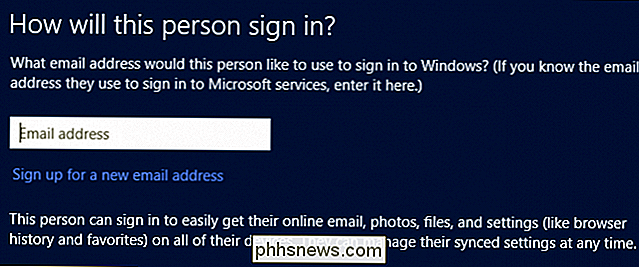
Mac OS X 10.10 Yosemite
RELATERET : Sådan krypteres din Macs systemdrev, flyttbare enheder og individuelle filer
Mac OS X Yosemite vil gerne have dig til at oprette kryptering som standard, når du installerer det. Alle drev er nu automatisk forberedt til FileVault-kryptering, og du bliver bedt om at aktivere den, når du opretter en ny Mac.
Macs FileVault-funktion gør det muligt at uploade en kopi af din genoprettelsesnøgle til Apple, så du kan gendanne dine filer via dit Apple-id, hvis du nogensinde mister dit kodeord. I modsætning til Windows 8.1-kryptering er denne funktion imidlertid ikke obligatorisk. Du kan vælge at udskrive din genvejstast eller gemme en digital kopi et sted lokalt.
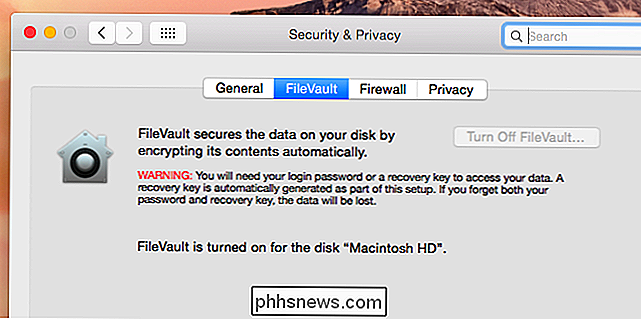
Linux
Linux-distributioner tilbyder ofte også let kryptering. Det er ikke nødvendigvis aktiveret som standard, men du bliver bedt om at aktivere den med en hurtig afkrydsningsfelt, mens du installerer din Linux distribution af valg. Ubuntu beder dig f.eks. Om at aktivere kryptering, når du installerer det. Andre Linux-distributioner giver generelt en lignende mulighed i deres installatører.
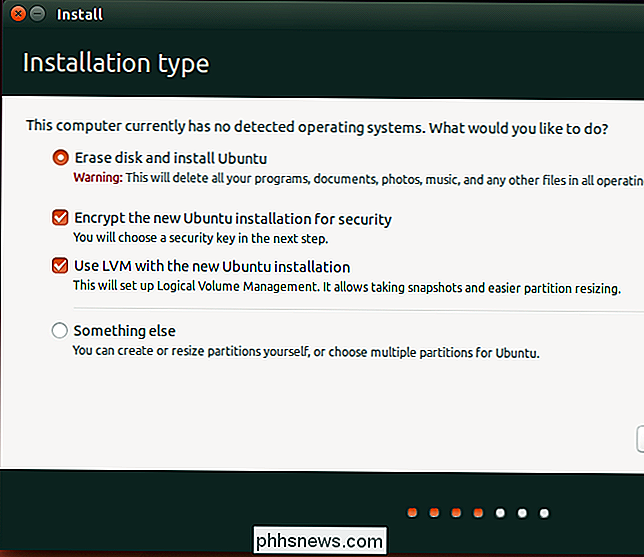
Chrome OS
RELATERET: Hvordan en Chromebook er låst ned for at beskytte dig
En Chromebook's opbevaring er som standard også krypteret. Dette forhindrer folk i at få adgang til dataene på dem uden din Google-adgangskode og giver mere sikkerhed. Selvfølgelig, hvis nogen kunne ændre din Google-adgangskode via et socialteknisk angreb, kunne de få adgang til dine filer - men det er selvfølgelig ikke designet til at beskytte sig mod det. Det er bare et brugervenligt krypteringslag, der gør din Chromebook mere sikker, selvom du har følsomme forretningsdokumenter i mappen Downloads eller sensitive emails, der er cached online.
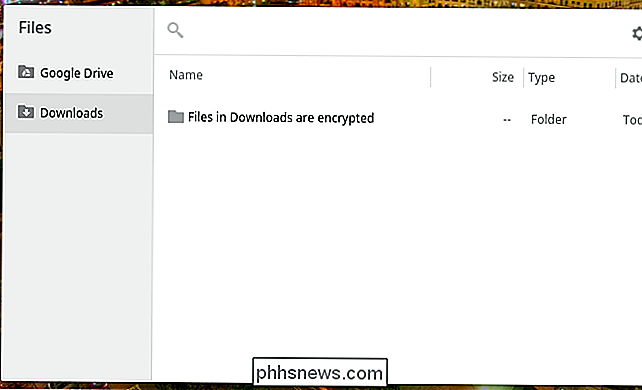
iOS 8
iOS 8 bruger kryptering som standard. Dine data er beskyttet med din adgangskode - enten en firesifret PIN-kode eller et kodeord med en hvilken som helst længde. Dette bruges sammen med din iPhone eller iPad's UID til at kryptere dine data, så en angriber skal forsøge at ødelægge din adgangskode på selve enheden. De kan ikke bare fjerne lagringen, tilslutte den til en computer og forsøge at brute-force din korte adgangskode derfra.
Denne "databeskyttelse" er som standard aktiveret, men den aktiveres kun, når du indtaster en pinkode eller anden enhedsoplåsningskode. Hvis du ikke havde brug for en pinkode, ville det ikke hjælpe dig - nogen kunne bare starte din telefon eller tablet lige op.

Android 5.0 Lollipop
RELATED: Sådan krypteres din Android-telefon (og hvorfor Du vil muligvis)
Efter mange år med at tilbyde en valgfri krypteringsfunktion, vil den nyeste version af Android - Android 5.0, også kendt som Android L eller Android Lollipop - nu aktivere kryptering. Ligesom iOS, genbruger Android låseskærmens adgangskode til dette. Din adgangskode kan være en firecifret PIN-kode, men det kan også være en længere adgangskode. I en forbedring fra Android 4.4-kryptering bruger Android 5.0 en hardwarebaseret legitimation for at gøre dette stærkere, så der skal ske brutale forsøg på selve enheden. Du kan ikke bare fremhæve en Android-enhedens opbevaring og forsøge at revne brugerens adgangskode.
Kryptering er aktiveret som standard, så det behøver ikke at sidde gennem en lang krypteringsproces, som det gør på ældre versioner af Android. Som på iOS hjælper det dig ikke meget, hvis du aldrig angiver en adgangskode for at låse din enhed op, da nogen bare kunne starte din enhed lige op.
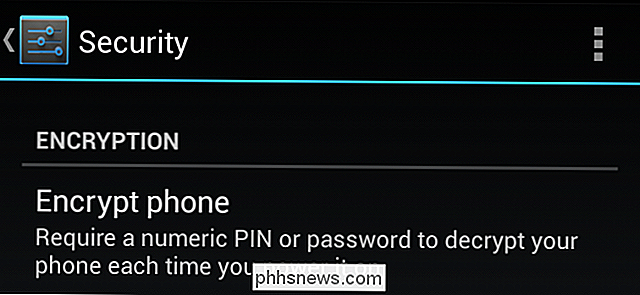
Det er værd at bemærke, at både Windows Phone og Windows RT også tilbyder en "enhed kryptering "-funktionen. Det fungerer på samme måde som den funktion, der gik over til den desktop version af Windows med Windows 8.1.
Billedkredit: Yuri Samoilov på Flickr

Hvad er RFID, og er det virkelig en sikkerhedsproblemer?
RFID er en teknologi, der omgiver os hver dag. Det er i vores kreditkort, pas og nogle af de produkter, vi køber. Selv mange af vores kæledyr har RFID-chips i dem! RFID er i det væsentlige en form for elektronisk bar tag - en der kan være meget mindre. En nærliggende læseren kan bruge radiobølger til at læse RFID-taggen uden visuel kontakt.

Jeg blev scammed af en forfalskning på Amazon. Sådan kan du undgå dem
Amazon, for alle dets bekvemmeligheder, er ikke som at gå ind i en traditionel butik. Amazon er en fuld markedsplads, der forbinder dig ikke kun med deres egen butik, men også til tredjeparts sælgere. Dette blev drevet hjem for mig, da jeg for nylig købte en af de øverste mini-pc'er på Amazon og fandt det fulgt med en piratkopieret Windows-licens.



